Autocad2004中文完整版下载安装的详细教程
时间:2020-10-15 14:46:32 作者:无名 浏览量:58
Autocad2004全称Autocad2004,简称CAD2004,该软件由著名设计公司Autodesk 推出的一款软件。Autocad2004软件拥有非常完善的图形绘制功能,以及对图形的强大编辑功能。该软件通过采用多种方式,能够进行二次开发或者是用户定制,还可以实现多种图形之间的转换功能,拥有强大的数据转换能力,同时支持多种硬件设备的使用,以及与各种操作平台都能够兼容。

Autocad2004和传统的手工绘图软件相比较,在绘制任意的二维和三维图形中,能够体验到绘图速度更快、图形精度更高的优点。接下来给大家详细介绍一下该软件的安装教程,帮助小伙伴在更快的实现该软件的安装,一起来详细看看吧!
安装教程:
1. 在本站下载Autocad2004的安装包,下载完成后解压该压缩包,直接点击exe程序文件,就会进入该软件的安装向导页面,开始进行安装。
2. 该软件的安装方式有点特别,当我们打开安装文件之后,需要切换到【安装】的标签页中,然后才会看到我们都熟悉的软件安装过程中,正式进行该软件的安装设置。
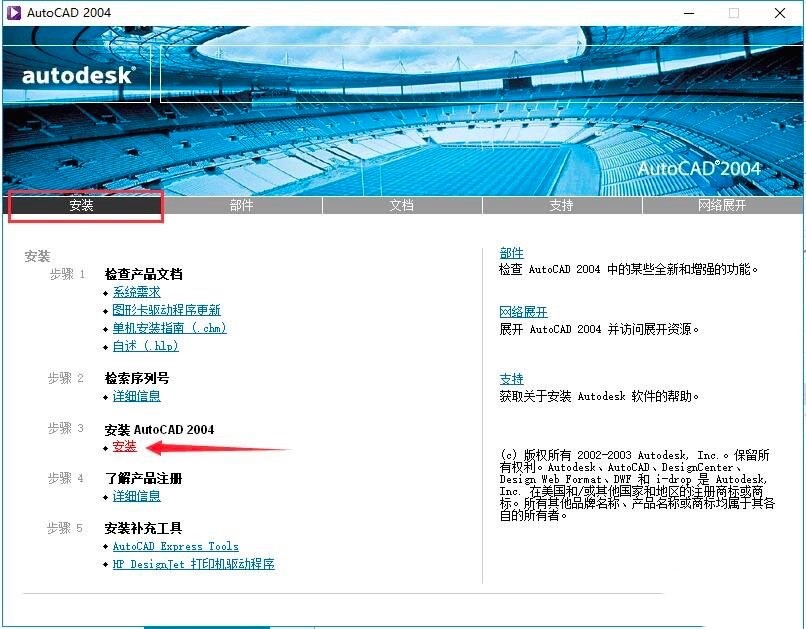
Autocad2004图二
3. 接下来需要对安装向导进行阅读,大致进行浏览之后,然后直接点击【下一步】继续安装。对于该软件的用户安装协议,勾选【我接受】按钮之后,再点击【下一步】继续安装。
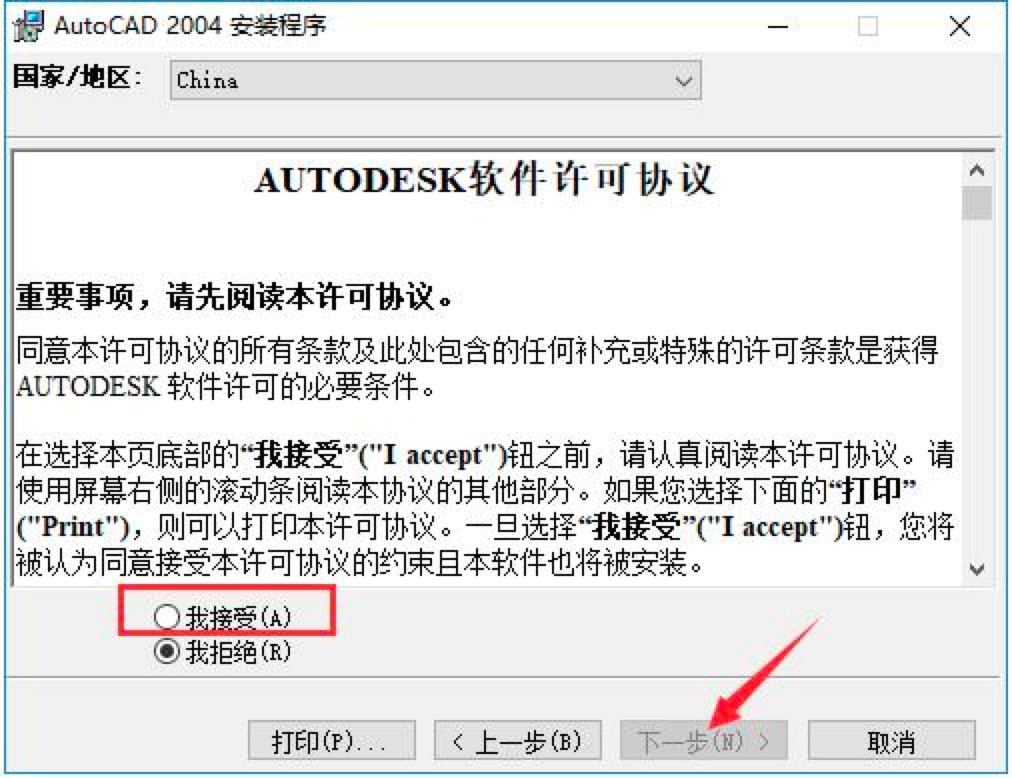
Autocad2004图三
4. 输入软件序列号,保持默认的“000-00000000”即可,然后点击【下一步】。
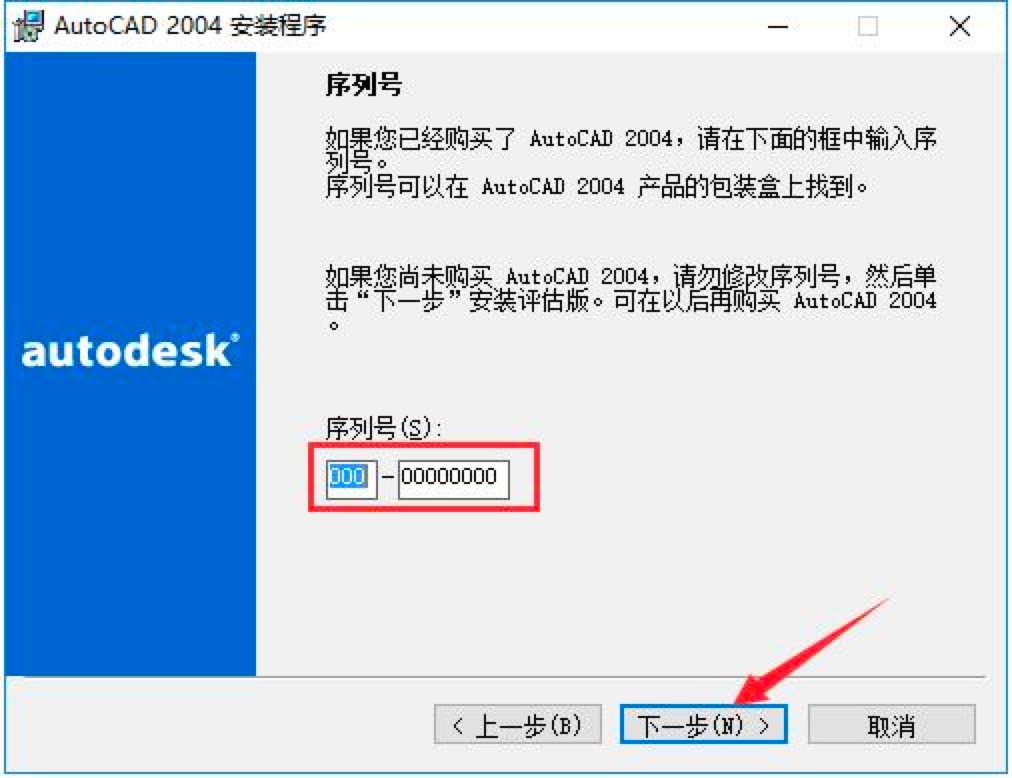
Autocad2004图四
5. 完善用户信息,在下面的方框中输入个人信息,这些信息是永久使用,能够在Autocad2004软件中的【帮助-关于】菜单选项中查看。输入完成后点击【下一步】继续安装。
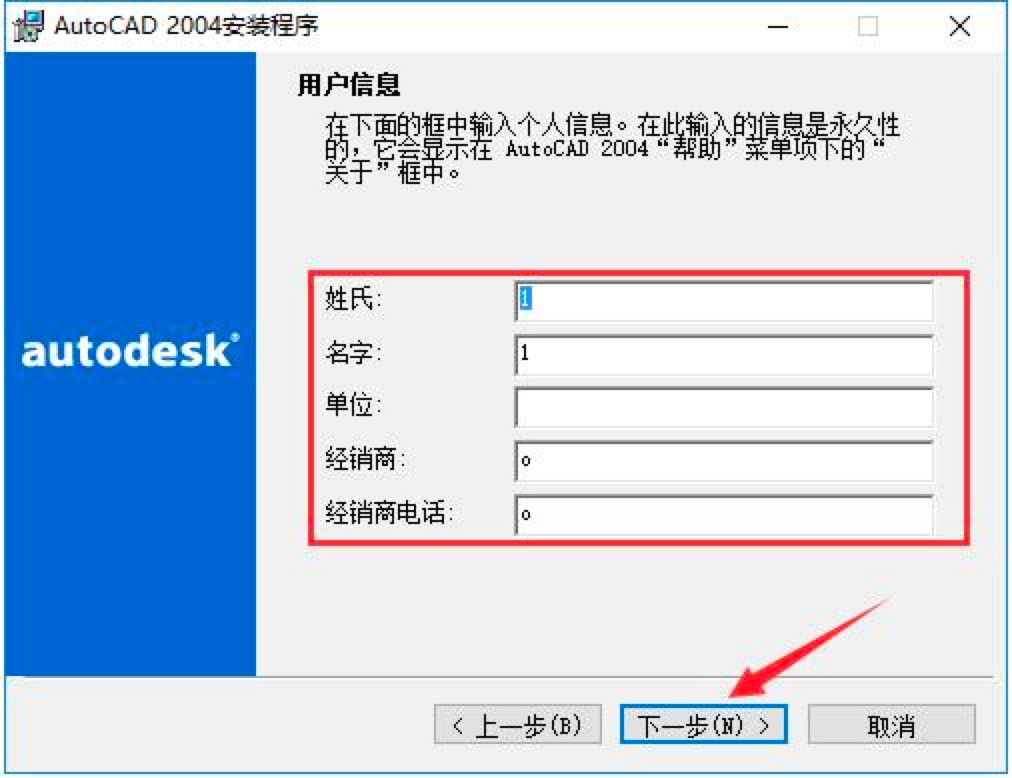
Autocad2004图五
6. AutoCAD2004拥有四种安装类型供用户选择,每一种安装类型所对应的功能都会有所差距。建议用户选择【典型】安装类型,然后点击【下一步】继续安装。
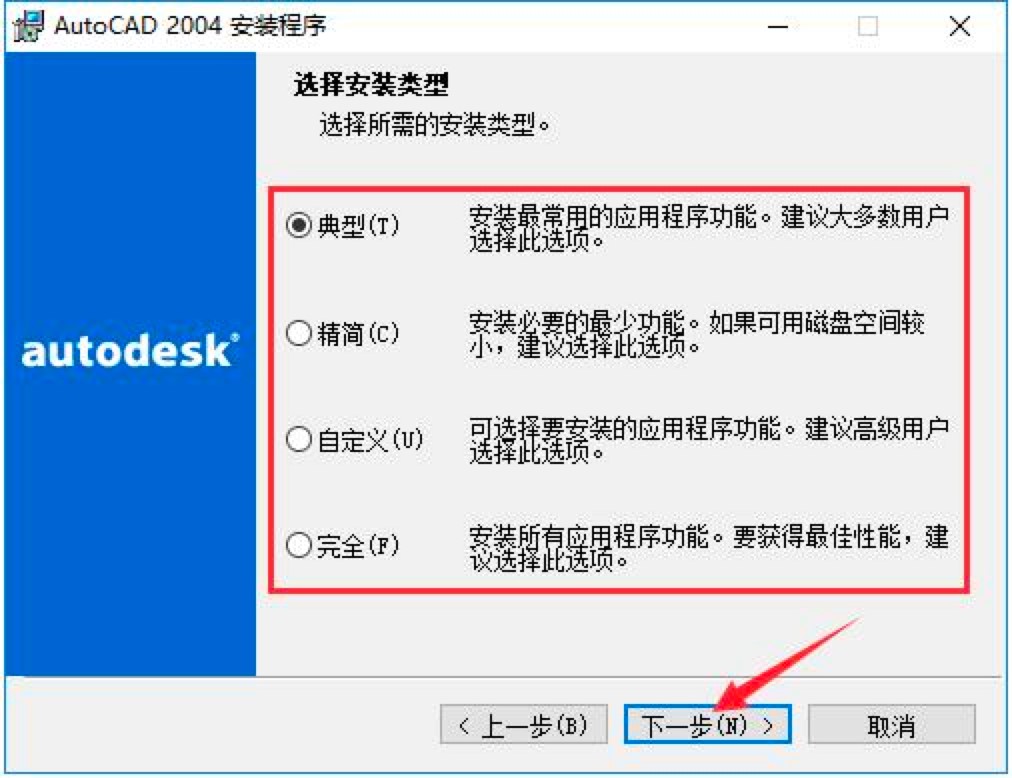
Autocad2004图六
7. 选择AutoCAD2004的安装目录。此处不建议安装在C盘,如果C盘文件过多的话,会影响计算机的运行速度。选定后点击【下一步】。
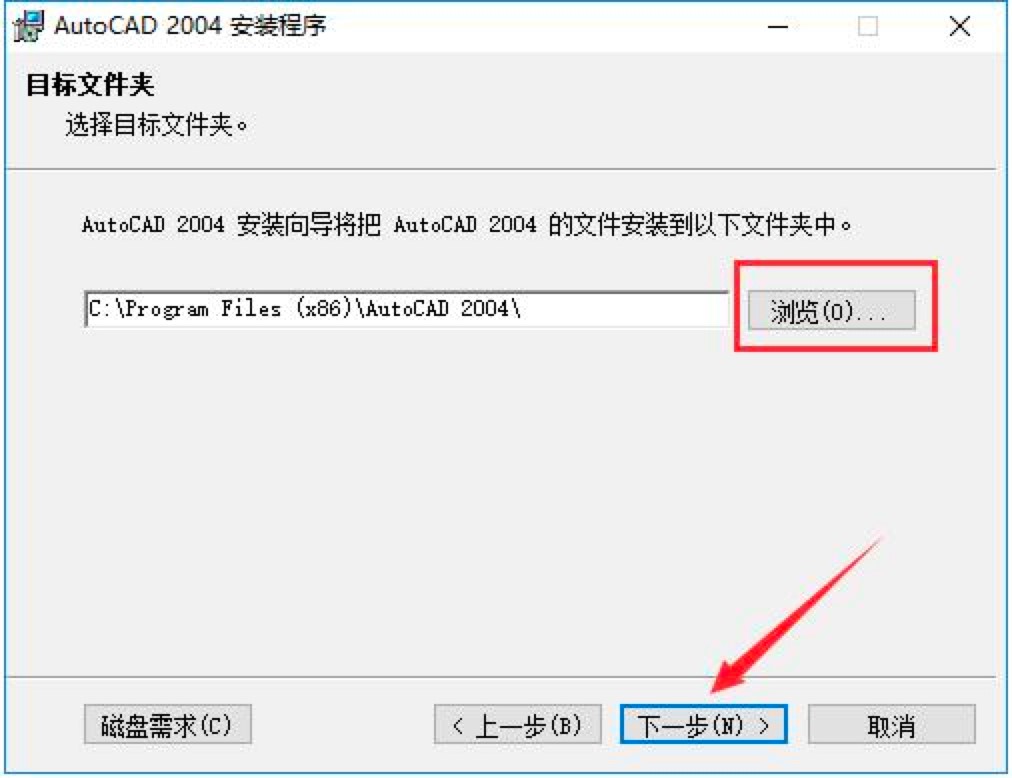
Autocad2004图七
8. 各项安装信息确定完成之后,点击【下一步】就可以开始安装,耐心等待安装进度条安装完成即可。
9. 安装结束后,自动跳转至安装完成界面,如果需要阅读自述文件的话,则勾选图中所示的选项,然后点击【完成】按钮即可。
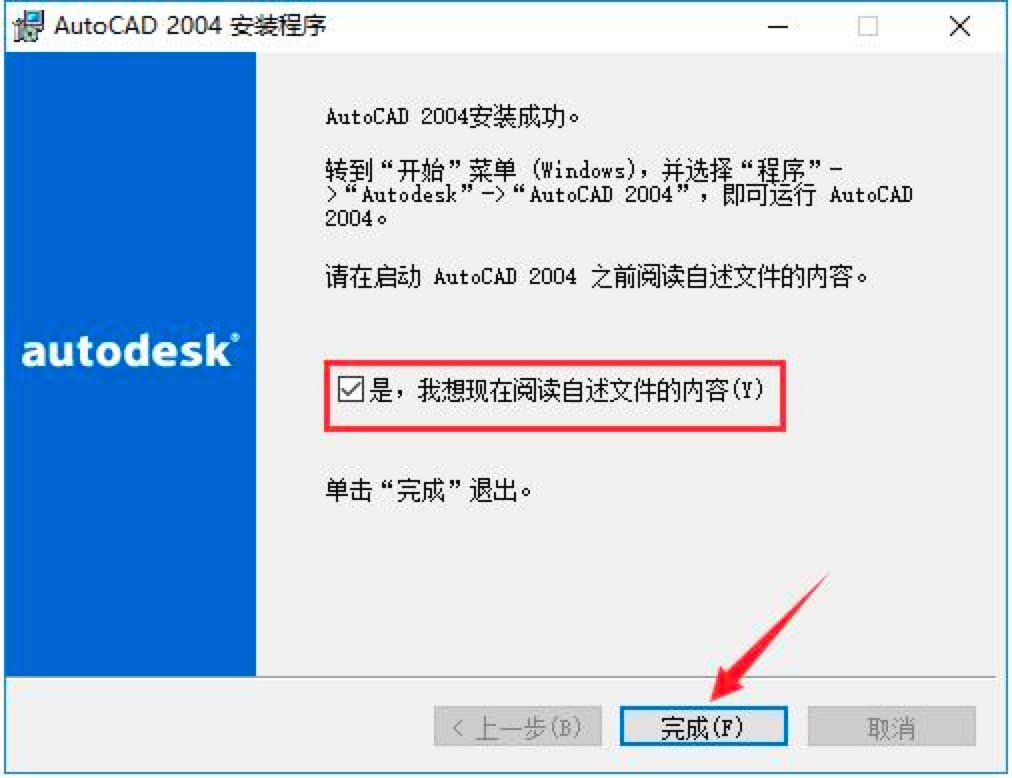
Autocad2004图八
AutoCAD 2004 0.2 迷你特别版
- 软件性质:国产软件
- 授权方式:共享版
- 软件语言:简体中文
- 软件大小:44785 KB
- 下载次数:1412 次
- 更新时间:2020/10/14 15:16:05
- 运行平台:WinXP,Win7,...
- 软件描述:相信大家对CAD不会陌生,但是CAD的程序体却非常大,下载安装都需要消耗很多时间... [立即下载]
相关资讯
相关软件
电脑软件教程排行
- 怎么将网易云音乐缓存转换为MP3文件?
- 比特精灵下载BT种子BT电影教程
- 微软VC运行库合集下载安装教程
- 土豆聊天软件Potato Chat中文设置教程
- 怎么注册Potato Chat?土豆聊天注册账号教程...
- 浮云音频降噪软件对MP3降噪处理教程
- 英雄联盟官方助手登陆失败问题解决方法
- 蜜蜂剪辑添加视频特效教程
- 比特彗星下载BT种子电影教程
- 好图看看安装与卸载
最新电脑软件教程
- 祖玛功能特点介绍和安装教学
- 迅雷7绿色精简版功能特点安装帮助
- 欣欣成语词典下载使用帮助
- 小黄条下载功能介绍安装教学
- 手心输入法功能介绍安装教学
- 如何使用美图秀秀增强图片亮度对比度教学
- 如何安装红蜻蜓抓图精灵
- 魔鬼打字下载使用帮助
- 截图精灵官方版功能介绍安装教学
- 嗨格式PDF转换器功能特点安装教学
软件教程分类
更多常用电脑软件
更多同类软件专题





